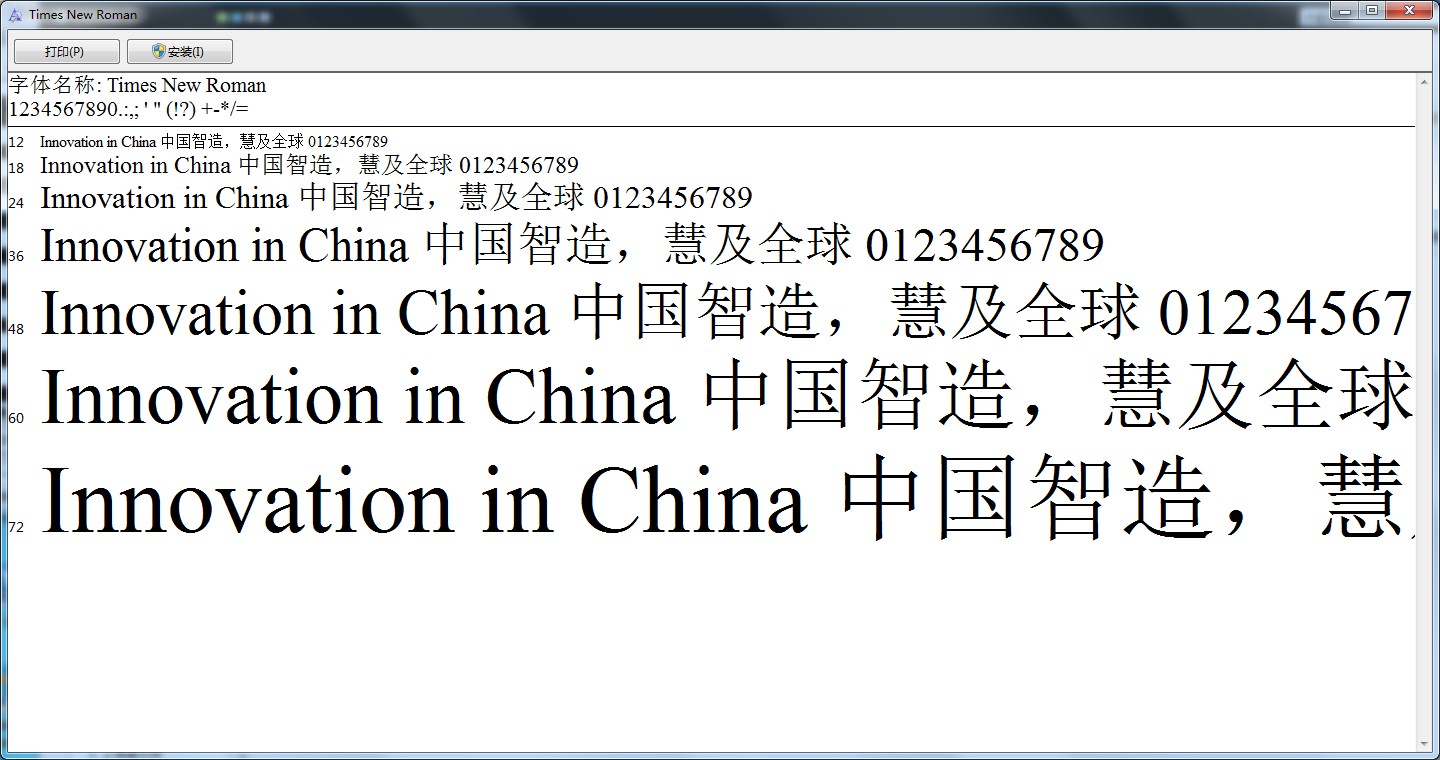Times New Roman字体 V1.1.0 官方安装版
Times New Roman字体 V1.1.0 官方安装版
 无插件
无插件
 360 √
360 √
 腾讯 √
腾讯 √
 金山 √
金山 √
 瑞星 √
瑞星 √
Times New Roman字体是一款适用于写信,手稿设计方面的字体。是目前工作中常见的一种英文字体,该字体端正大方,结构清晰,风格统一。还可以应用于包装印刷、平面广告、手稿设计、正文标题等应用封面。
软件特色
Times New Roman是一种广泛使用的字体,属于过渡衬线体。截线如被切割般平整、纤细、末端矩形,字母宽度差别较小,显得四平八稳,应用范围广泛。Times NewRoman笔画比Garamond稍粗,粗细变化也较Garamond小,Times NewRoman显示小字时易读性仍然很高,作为标题就不那么醒目了。
相关字体
罗马字体或衬线体(roman,serif);
无衬线体(sanserif);
手写体(script);
雕刻字系(glayphic);
典籍体字系(Classical);
装饰体字系(decorative);
展示体字系(Display);
当代字体字系(Contemporary);
符号字系(Symbol)…
使用方法
如何把Word英文默认字体设置成Times NewRoman?
1.首先,在Word文档里,点击鼠标右键,在右键菜单中选择“字体”。
2.弹出来“字体”对话框,在“西文字体”项下点击倒三角符号,找到“Times New Roman”并选中。
3.同时,根据自己的需要设置“字形”和“字号”。设置好后点击左下角的“默认”按钮。
4.弹出来“Mocrosoft Office Word”对话框,问是否将此更改应用于所有的新文档,点击“是”。
5.设置完成后,可以看到再输入英文时,字体默认为“Times New Roman”。
6.用同样的方法,可以将Word的中文默认字体设置成宋体等想要的字体,并选择“字形”和“字号”。
安装说明
1、首先选中你下载的打包字体,并解压你下载的字体压缩包;
2、Win VistaWin 7Win 8系统:鼠标右键单击字体文件,然后点击Install安装字体;
3、Windows XP(200098)系统:把解压好的字体文件放入 C:WindowsFonts 目录中即可。
更新日志
将bug扫地出门进行到底;
优化用户反馈的问题,提升细节体验。
下载地址
热门软件
Office三合一精简版 V2021 完美免费版
沙漏验机 V5.2.2 官方安装版
EZPlayer V1.5.0 官方安装版
Win7万能USB驱动 V3.0 离线版
联想电脑管家 V4.0.20.11192 官方最新版
寒龙外置声卡SAM机架效果艾肯声卡SAM机架软件 V8.2
麻花影视 V2.2.0 免费版
Hosts编辑工具 V1.0.3.0 绿色版
PrprLive(虚拟主播工具) V1.5.2 免费版
Win7桌面小工具 免费版
装机必备 更多+
大家都在看